

 |
 |
Разделы сайта
Читаемое
Обновления Jul-2025
|
Промышленность Ижоры --> Использование дигитайзера Поиск и исправление ошибок топологии Сейчас вы будете проверять сделанные изменения, чтобы понять, не нарушили ли вы топологических правил, заданных для этих объектов. Топология базы геоданных определяет структурированный набор разрешенных пространственных отношений между объектами внутри подтипа или класса пространственных объектов, или между объектами двух подтипов или классов объектов. Эти отношения задаются через топологические правила при создании топологии. Существует много возможных топологических отношений, которые могут быть важны для базы геоданных, поэтому ArcGIS дает вам большую гибкость в определении топологических отношений. Панель Топологии включает инструменты, которые помогут вам найти и исправить ошибки топологии, а также инструменты редактирования, чтобы помочь вам избежать появления топологических ошибок при редактировании объектов в топологии. Проверка изменений в топологии Хотя вы не изменяли геометрию объектов, вы меняли подтип двух объектов. Если подтип класса объектов указан в топологическом правиле, изменение подтипа может привести к топологическим ошибкам. 1. В панели Топология щелкните на кнопке Проверить топологию в текущем экстенте. Топология проверяется в области, видимой в настоящий момент на карте. Проверка топологии может иногда занять некоторое время, особенно если вы сделали много исправлений, работаете с большими или сложными наборами данных, или если задано много топологических правил. Проверка текущего экстента экономит время, когда вы выявляете ошибки в определенной области. Процесс проверки топологии выявляет ошибку в области, которую вы только что редактировали, и ставит красный объект ошибки. Красный цвет установлен по умолчанию для объектов ошибок, хотя вы можете изменить способ их отображения.  Ошибка топологии, выявленная в процессе проверки Просмотр свойств топологии Теперь вы изучите свойства топологии, чтобы определить, в чем проблема. Слой Топологии позволяет вам просмотреть топологические ошибки и другую информацию о топологии в ArcMap. 1. В таблице содержания ArcMap щелкните правой кнопкой на слое Landbase Topology и укажите Свойства  Открывается диалоговое окно Свойства топологии. 2. Нажмите на закладку Классы объектов, чтобы увидеть, какие классы пространственных объектов из набора классов участвуют в топологии.  Класс объектов участков Parcels, который вы редактировали, является одним из двух классов, участвующих в топологии, класс Blocks - вторым. 3. Нажмите на закладку Правила, чтобы увидеть, какие правила топологии могут быть нарушены правкой.  Здесь перечислены топологические правила. Топология может быть создана совсем без правил или с дюжиной или более правил, в зависимости от сложности вашей модели данных. Первая строка в списке означает, что на объекты первого класса действует правило Не должны перекрываться. Участки, которые перекрываются-напри-мер, из-за ошибок оцифровки, будут выявлены при проверке топологии. Это правило не действует на второй класс объектов, поэтому столбец второго класса пуст. Поскольку вы не редактировали никакой геометрии, вы не могли нарушить правила Не должны перекрываться. Однако, второе правило, Parcels: Residential Должны совмещаться с Blocks: Residential , включает подтип Residential класса объектов Parcels, который вы редактировали. Правило определяет, что объекты подтипа Residential в классе Parcels должны быть покрыты объектами подтипа Residential в классе Blocks. 4. Щелкните на строке для правила Parcels: Residential Должны совмещаться с Blocks: Blocks: Residential.  5. Нажмите Описание Появляется диалоговое окно с кратким описанием топологического правила. 6. Отключите Показать ошибки.  Вы можете включить и выключить опцию Показать ошибки, чтобы сравнить схематичные примеры объектов и топологических ошибок, которые могли бы быть выявлены. Красные участки рисунков представляют ошибки. 7. Нажмите OK. 8. Закройте диалоговое окно Свойств слоя для топологических слоев.  Далее вы будете использовать другой способ изучения топологических ошибок. Проверка топологических ошибок Теперь вы изучите ошибки в топологии, используя Инспектор ошибок. 1. Щелкните на кнопке Инспектор ошибок в панели инструментов Топология. Появляется окно Инспектора ошибок. Вы можете оставить его в произвольном месте карты, а можете прикрепить к рамке ArcMap. 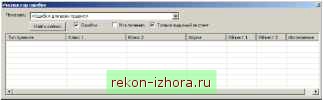 Инспектор ошибок будет избирательно показывать ошибки, где нарушено данное правило.
|
|
© 2003 - 2025 Prom Izhora
При копировании текстов приветствуется обратная ссылка |